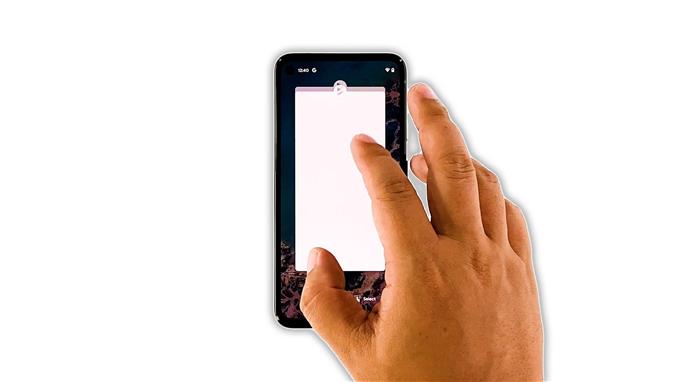Σε αυτόν τον οδηγό αντιμετώπισης προβλημάτων, θα σας δείξουμε πώς να διορθώσετε το πρόβλημα τρεμοπαίγματος της οθόνης του Google Pixel 5. Ανάλογα με το πόσο συχνά τρεμοπαίζει η οθόνη, αυτό το πρόβλημα μπορεί να είναι πολύ ενοχλητικό, γι ‘αυτό καταλαβαίνουμε γιατί οι χρήστες θα ήθελαν να διορθώσουν αυτό το πρόβλημα μόλις εμφανιστεί. Διαβάστε παρακάτω για να μάθετε πώς να το διορθώσετε.
Το πρόβλημα τρεμοπαίγματος της οθόνης που αντιμετωπίζουν ορισμένοι χρήστες του Pixel 5 μπορεί να οφείλεται σε ορισμένες εφαρμογές που δεν λειτουργούν σωστά ή μπορεί να είναι ένδειξη μικρού προβλήματος υλικολογισμικού. Αυτό συμβαίνει εάν το τηλέφωνό σας δεν έχει καμία φυσική ή υλική ζημιά.
Υπάρχουν επίσης φορές που ένα τέτοιο ζήτημα προκύπτει λόγω παιχνιδιών που απαιτούν CPU. Αλλά το θέμα είναι, εάν δεν πρόκειται για πρόβλημα υλικού, μπορείτε να είστε σίγουροι ότι μπορεί να επιδιορθωθεί κάνοντας μερικές διαδικασίες αντιμετώπισης προβλημάτων. Να τι πρέπει να κάνετε για αυτό:
Πρώτη λύση: Κλείστε εφαρμογές που εκτελούνται στο παρασκήνιο

Το πρώτο πράγμα που πρέπει να κάνετε αν αντιμετωπίζετε ένα τρεμόπαιγμα οθόνης είναι να κλείσετε όλες τις εφαρμογές που παραμένουν στο παρασκήνιο. Είναι λόγω της πιθανότητας ότι το τρεμόπαιγμα προκαλείται από ορισμένες εφαρμογές που συνεχίζουν να καταρρέουν. Δείτε πώς γίνεται:
- Σύρετε προς τα πάνω από το κάτω μέρος της οθόνης και σταματήστε στη μέση. Αυτό θα εμφανίσει όλες τις εφαρμογές που παραμένουν στο παρασκήνιο.
- Σύρετε προς τα πάνω σε κάθε ένα για να τα κλείσετε.
Αφού κλείσετε τις εφαρμογές, προσπαθήστε να δείτε αν το τρεμόπαιγμα της οθόνης έχει φύγει.
Δεύτερη λύση: Αναγκαστική επανεκκίνηση του τηλεφώνου σας

Εάν το τρεμόπαιγμα της οθόνης δεν διορθωθεί με την πρώτη λύση, τότε αυτό που πρέπει να κάνετε είναι να ανανεώσετε τη μνήμη του τηλεφώνου σας και να φορτώσετε ξανά όλες τις εφαρμογές και τις υπηρεσίες. Μπορείτε να το κάνετε κάνοντας την αναγκαστική επανεκκίνηση. Δείτε πώς το κάνετε:
- Πατήστε και κρατήστε πατημένο το πλήκτρο λειτουργίας για 8 δευτερόλεπτα. Αυτό θα ενεργοποιήσει το Pixel 5 σας για να κλείσει και να δημιουργήσει αντίγραφα ασφαλείας.
- Μόλις εμφανιστεί το λογότυπο Google, απελευθερώστε το πλήκτρο λειτουργίας και περιμένετε μέχρι να ολοκληρωθεί η επανεκκίνηση.
Μετά την επανεκκίνηση, προσπαθήστε να δείτε αν το Pixel 5 εξακολουθεί να αντιμετωπίζει το πρόβλημα της οθόνης.
Τρίτη λύση: Εκτελέστε το τηλέφωνό σας σε ασφαλή λειτουργία

Είναι επίσης πιθανό ότι υπάρχουν εφαρμογές τρίτων που προκαλούν τρεμόπαιγμα στην οθόνη. Ενώ έχουμε ήδη δοκιμάσει να κλείσουμε όλες τις εφαρμογές, είναι καλύτερο να δοκιμάσετε το τηλέφωνό σας σε ασφαλή λειτουργία για να απενεργοποιήσετε προσωρινά όλες τις εφαρμογές τρίτων. Δείτε πώς χρησιμοποιείτε το τηλέφωνό σας σε ασφαλή λειτουργία:
- Πατήστε και κρατήστε πατημένο το πλήκτρο λειτουργίας για μερικά δευτερόλεπτα.
- Πατήστε παρατεταμένα την επιλογή Απενεργοποίηση μέχρι να εμφανιστεί ένα παράθυρο διαλόγου.
- Πατήστε OK για επανεκκίνηση του τηλεφώνου σας σε ασφαλή λειτουργία.
Μόλις η συσκευή σας εισέλθει σε ασφαλή λειτουργία, προσπαθήστε να δείτε αν το πρόβλημα της τρεμοπαίγματος της οθόνης έχει επιλυθεί, γιατί εάν είναι, τότε βρείτε τις εφαρμογές τρίτων που την προκαλούν και απεγκαταστήστε την. Ωστόσο, εάν το τρεμόπαιγμα συνεχίζεται, προχωρήστε στην επόμενη λύση.
Τέταρτη λύση: Επαναφέρετε εργοστασιακά το τηλέφωνό σας

Αφού πραγματοποιήσετε τις τρεις πρώτες λύσεις και το Pixel 5 εξακολουθεί να έχει το τρεμόπαιγμα της οθόνης, το επόμενο πράγμα που πρέπει να κάνετε είναι η επαναφορά εργοστασιακών ρυθμίσεων. Εάν το τρεμόπαιγμα οφείλεται μόνο σε ένα πρόβλημα που σχετίζεται με το υλικολογισμικό, τότε μια επαναφορά θα είναι σε θέση να το διορθώσει. Ωστόσο, φροντίστε να δημιουργήσετε αντίγραφα ασφαλείας των σημαντικών αρχείων και δεδομένων σας, καθώς θα διαγραφούν. Όταν είστε έτοιμοι, ακολουθήστε αυτά τα βήματα για να επαναφέρετε το Pixel 5:
- Ανοίξτε την εφαρμογή Ρυθμίσεις του τηλεφώνου σας.
- Πατήστε Σύστημα.
- Πατήστε Για προχωρημένους.
- Πατήστε Επαναφορά επιλογών και, στη συνέχεια, πατήστε Διαγραφή όλων των δεδομένων.
- Πατήστε Διαγραφή όλων των δεδομένων στην κάτω δεξιά γωνία της οθόνης. Εάν χρειαστεί, εισαγάγετε το PIN, το μοτίβο ή τον κωδικό πρόσβασής σας.
- Για να διαγράψετε όλα τα δεδομένα από τον εσωτερικό χώρο αποθήκευσης του τηλεφώνου σας, πατήστε Διαγραφή όλων των δεδομένων.
Μετά την επαναφορά, ρυθμίστε το τηλέφωνό σας ως νέα συσκευή και δείτε εάν το τρεμόπαιγμα έχει φύγει. Εάν εξακολουθεί να εμφανίζεται, ελέγξτε το Pixel 5, καθώς μπορεί να είναι πρόβλημα με τον πίνακα οθόνης.
Και αυτό πρέπει να κάνετε για να διορθώσετε το πρόβλημα τρεμοπαίγματος της οθόνης του Google Pixel 5. Ελπίζουμε ότι αυτός ο απλός οδηγός αντιμετώπισης προβλημάτων ήταν χρήσιμος.
Υποστηρίξτε μας εγγραφώντας στο κανάλι μας στο YouTube. Χρειαζόμαστε την υποστήριξή σας, ώστε να συνεχίσουμε να δημιουργούμε χρήσιμα περιεχόμενα στο μέλλον.